1.yum命令
#####什么是yum#####
yum的全称为 Yellow dog Updater, Modified,是一个软件包管理器,能够从指定的服务器自动下载rpm包进行安装并且自动处理依赖性关系,yum优点提供了查找、安装、删除某一个、一组甚至全部软件包的命令,并且命令简洁便于使用。
#####yum命令的详细用法#####
yum命令的相关参数
yum clean all ##清除原有yum缓存
yum repolist ##列出仓库信息
yum install software ##安装
yum update ##更新
yum list software ##查看软件
yum list all ##查看所有软件
yum list installed ##列出已安装软件
yum list available ##列出可安装软件
yum reinstall software ##重新安装
yum remove software ##卸载
yum info software ##查看软件信息
yum search software ##根据软件信息查找软件
yum whatprovides file ##根据文件找出包含此文件的软件
yum history ##查看系统中软件管理信息
yum history info 数字 ##对该数字为id的信息进行显示
yum groups list ##列出软件组
yum groups info ##查看软件组的信息
yum groups install sfgroup ##安装软甲组
yum groups remove sfgroup ##卸载软件组
2.通过镜像配置本地yum源
这里我们需要用到yum命令来安装一些安装包,yum命令的使用必须在yum源搭建成功后才能正常运行。所以我们要配置本地的yum源,具体操作如下:
1.首先我们要确定当前主机中有.iso的镜像文件
2.我把该镜像文件挂载到目录中
mkdir /westos ##创建目录用来挂载镜像文件
mount /mnt/rhel-server-7.3-x86_64-dvd.iso /westos/ ##把镜像文件挂载到/westos/目录下

3.设置系统安装源指向
首先我们进入如下目录:
cd /etc/yum.repos.d/
创建一个westos.repo文件,此处的后缀名必须为.repo
vim westos.repo
编辑此文件内容为:
[westos]
name=westos
baseurl=file:///westos ##//表示读取文件,/westos为挂载的目录
gpgcheck=0
enabled=1 ##表示以上操作生效,默认为enabled=1
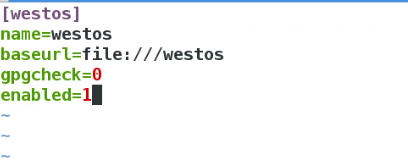
4.查看yum源是否安装成功
yum clean all ##清楚原yum缓存
yum repolist
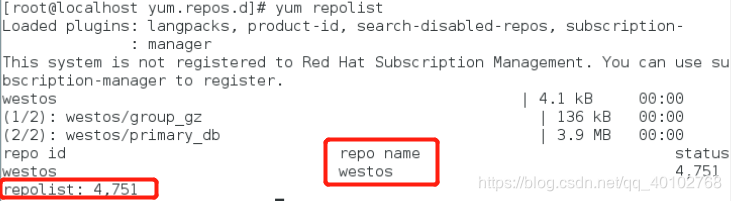
我们可以看到repo name为westos,对应我们设置的yun源文件westos.repo。
5.测试yum命令
yum install dchp -y ##用yum命令安装dchp

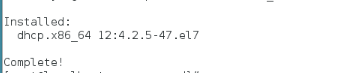
安装成功
3.共享型yum源的部署
1.配置共享型yum源时,我们需要安装http服务,因为我们在上面的步骤中已经配置好了本地的yum源,所以我们直接用yum命令安装httpd。
yum install httpd
httpd安装成功后,接着启动相关服务
systemctl start httpd ##开启http服务
systemctl enable httpd ##设置开机启动http服务
systemctl stop firewalld ##关闭火墙服务方便下面的htpp服务的使用
systemctl mask firewalld ##锁定防火墙关闭
2.挂载镜像文件到指定目录
mkdir /var/www/heml/westos ##在该路径下创建westos目录
mount /mnt/rhel-server-7.3-x86_64-dvd.iso /var/www/html/westos ##把镜像文件挂载到该目录下
在配置共享yum源时,镜像要挂载在/var/www/html/目录下,这是因为当我们用httpd把当前主机的yum源共享出去时,httpd只会把此目录下的东西共享出去。

3.浏览器测试
打开浏览器,输入共享主机的ip地址后面加上挂载的目录,当看到文件出现则成功了。
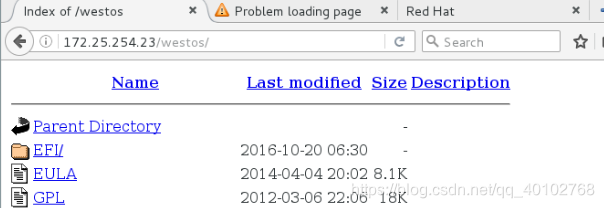
###补充####
如果我们想要开机自动运行挂载,可以进行以下操作
vim /etc/rc.d/rc.local ##编辑该文件
在该文件中加入以下代码:
mount /mnt/rhel-server-7.3-x86_64-dvd.iso /var/www/html/westos ##配置本地yum源时自动挂载镜像
mount /mnt/rhel-server-7.3-x86_64-dvd.iso /westos/ ##配置共享yum源时自动挂载镜像

需要注意的是该文件没有执行权限,我们需要给它加上权限:
chmod +x /etv/rc.d/rc.local ##给此文件加上执行权限
设置完成。
4.第三方软件仓库的搭建
1.首先我们把所有的第三方软件的.rpm文件放在同一个目录下,我的在/software/这个目录下,这个目录中只能包含.rpm的文件
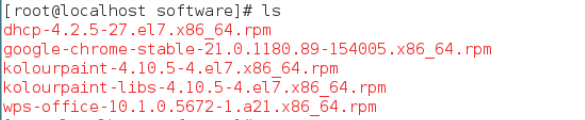
2.运行脚本
createrepo -v /software/ ##/software/是存放所有.repo文件的目录
命令执行成功会生成repodata目录
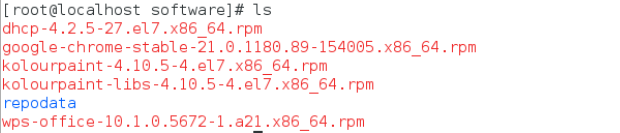
3.设置系统安装源指向到我们搭建的仓库
vim /etc/yum.repos.d/westos.repo
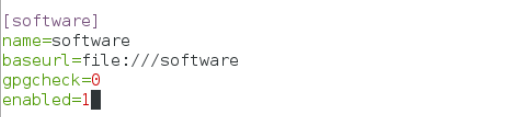
4.测试
yum clean all ##清除yum原有缓存
yum repolist ##列出仓库信息
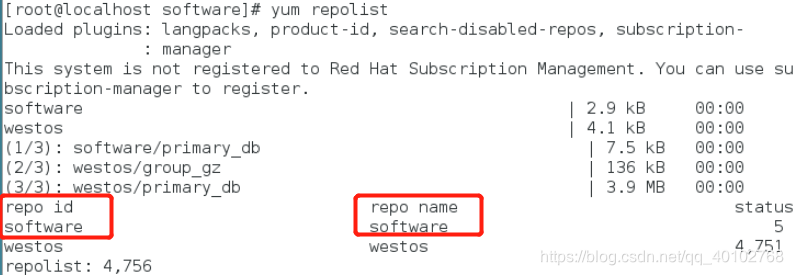
用yum命令查看该仓库中的第三方软件
yum list kolourpaint ##查看第三方软件

该软件在第三方库中,我们使用yum命令安装它
yum install kolourpaint ##yum命令安装第三方软件
如下图则表示安装成功:









 本文详细介绍了YUM命令的使用方法,包括常见的命令参数和应用场景,如安装、更新、卸载软件等。同时,深入讲解了如何配置本地及共享型YUM源,以及搭建第三方软件仓库的过程。
本文详细介绍了YUM命令的使用方法,包括常见的命令参数和应用场景,如安装、更新、卸载软件等。同时,深入讲解了如何配置本地及共享型YUM源,以及搭建第三方软件仓库的过程。
















 305
305

 被折叠的 条评论
为什么被折叠?
被折叠的 条评论
为什么被折叠?








